Como corrigir o erro 1671 por uma Atualização do iPad para o iOS 9
Desde o surgimento de dispositivos da Apple: como o iPhone, iPad etc, estes tornaram-se amável para muitos usuários.
Oct 28, 2024 • Arquivado para: Reparação do Sistema • Soluções comprovadas
Parte 1: O que é iPad Erro 1671
Apple diz Que haja algum software de segurança podem qual é criado por terceiros Isso significa por outros que não a Apple esses podem dificultar o processo de ligação do iTunes para o servidor da Apple, ou aos dispositivos da empresa Apple. Naquela época, um código de erro pode ser mostrado eo código de erro comum é 1671. Então iPad de erro 1671 é basicamente um código mostrado quando você está indo para sincronizar, fazer backup, atualização ou restauração etc com o servidor da Apple ou com quaisquer dispositivos da Apple através do iTunes .
Este erro pode ocorrer no momento em determinadas circunstâncias Ao atualizar o software via iTunes. Apesar de atualizações ou a restauração geralmente não geram erros, eles podem aparecer em alguns casos. Que ele possa causar problemas para o software e hardware instalado no momento da Especialmente Quando o software instalado é incompatível com o dispositivo ou o dispositivo está sendo executado com um sistema operacional antigo. Outros casos pode ser devido a uma ligação do dispositivo por um HUB USB muito lento. No entanto, ele pode ser corrigido por atualizar facilmente o iTunes para a versão mais recente, a fim de garantir que ele é compatível com o IOS e instalar a versão mais recente também de OS. , Além disso, pode-se sempre atualizar o antivírus e execute uma verificação completa do sistema para todas as infecções e apresentar conectar o iPad a uma porta USB de alta velocidade, de preferência USB 2.0 ou superior. Mas o método mais rápido é uma reinicialização do sistema, que é rápido, fácil e inofensivo e cura muitos males Presente. No entanto, se rearme não funcionar, então você pode tentar restaurar o que leva tempo whos uma hora tops, só não se esqueça de dizer SIM para backup de seu sistema recupera Isso para que todos os dados apagados e aplicações de software.
Parte 2: soluções padrão para corrigir erro de 1671 iPad
Aqui vamos mostrar algumas das soluções padrão para iPad e iPhone de erro 1671 e erro 1671.
solução 1
Para corrigir erro iPad 1671, você terá que seguir o passo a passo as orientações.
Passo 1. Primeiro de tudo, você tem que desativar o antivírus no seu PC, se você estiver executando qualquer.
Passo 2. Você vai ter que procurar arquivo de "host" então. No Windows, você vai buscá-la no meu Windows & gt; unidade C.
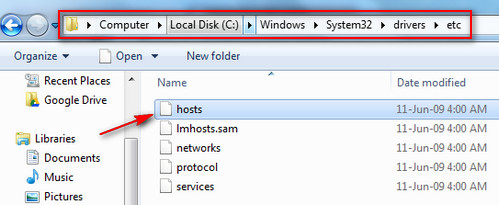
Passo 3. Em seguida, siga o Windows & gt; Sistema de 32 & gt; drivers & gt; etc para localizar o arquivo "hosts". Depois disso, arraste o arquivo host e soltá-lo para o seu desktop.
Passo 4. Se você estiver usando Mac, selecione Ir e, em seguida, um Ir para pasta. Na caixa, digite / etc / hosts privados. Depois de pressionar no Go, você verá um novo arquivo host janela de localização do mesmo.
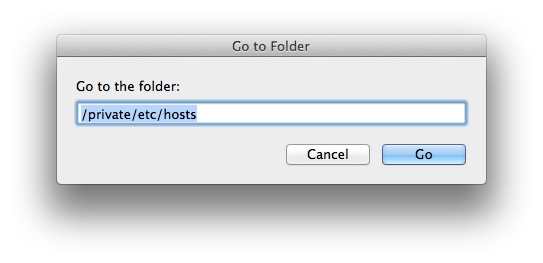
Passo 5. Agora, abra o iTunes e prosseguir para restauração.
Passo 6. Após a restauração, ir para a mesma pasta e colocar o arquivo "host" para a pasta
Sistema de 32 & gt; drivers & gt; etc em seu PC Windows e se é um Mac, por favor, coloque o arquivo "hosts" de volta para o seu original da pasta.
solução 2
Você pode seguir a orientação também como abaixo -
Passo 1. Seu antivírus precisa ser atualizado e, em seguida, uma verificação completa do seu sistema para garantir que não há nenhum vírus.
Passo 2. Você também precisará atualizar o dispositivo para a versão mais recente.
Passo 3. Conecte o seu aparelho da Apple com um cabo USB.

Passo 4. O PC tem de ser com o mais recente sistema operacional nele.
solução 3
Passo 1. Depois de iniciar o aplicativo, você terá que ir para o modo "Recuperar a partir do iTunes File Backup". Ao lançar o modo, você verá muitos arquivos de backup que que anteriormente eram não são sincronizados com o iTunes. Agora começar a varredura para iniciar o backup do iTunes para ser extraído.
Passo 2. Depois de concluir a verificação, todos os arquivos de backup serão mostrados em categorias. Então você pode escolher os arquivos necessários para ser recuperados.
solução 4
1. Em primeiro lugar, reinicie o sistema.
2. Para fazer o reset, você terá que continuar pressionando o botão ou desligará juntamente com o botão Início ao mesmo tempo até ver o logotipo da Apple na tela do.
3. Após a restauração, o erro deve ser resolvido. Se não tiver resolvido foi, você tem que restaurar os dados.
4. Conecte o dispositivo ao PC via cabo USB.
5. Depois, o iTunes irá guiá-lo automaticamente, como restaurar os dados para o dispositivo.
6. Agora vá para "selecionar", como a recuperação de dados.
7. Agora iniciar o processo de restauração vai demorar mais de que Podem uma hora para ser concluído.
Parte 3: Como tirar o iPad / iPhone para Normal
A solução de recuperação de dados da Wondershare Software, Dr.Fone para iOS, introduziu um novo recurso que ajuda os usuários a recuperar os dados armazenados em seus iPhones, iPads ou iPods em caso de perda de dados. A perda de dados pode ocorrer devido a várias razões: tal como o telefone ficar preso no modo de recuperação, atualizações do iOS, apagamento acidental ou perda de dados causada pelo dispositivo funcionar de forma anormal, e Dr.Fone - Recuperação de Sistema iOS ajuda a recuperar seus dados valiosos facilmente!
Atenção:

Dr.Fone - Recuperação de Sistema iOS
3 maneiras de recuperar contatos do iPhone SE / 6S Plus / 6S / 6 Plus / 6 / 5S / 5C / 5 / 4S / 4 / 3GS!
- Fixe com vários problemas do sistema iOS como o modo de recuperação, logotipo da Apple branco, tela preta, looping na partida, etc.
- Apenas corrigir seus iOS ao normal, sem perda de dados em tudo.
- Suporta iPhone 6S, iPhone 6S Além disso, iPhone SE e as últimas iOS 9 totalmente!
- Trabalhar para todos os modelos de iPhone, iPad e iPod touch.
Passo 1. Escolha a Dr.Fone para "Recuperação de Sistema iOS" recurso
Na janela principal do Dr.For, de imprensa no último toque em "Mais Ferramentas" e clique em "iOS recuperação do sistema." Depois disso, conecte o dispositivo ao PC. Depois de detectar o seu dispositivo com Dr.Fone, pressione na partida para continuar o processo.

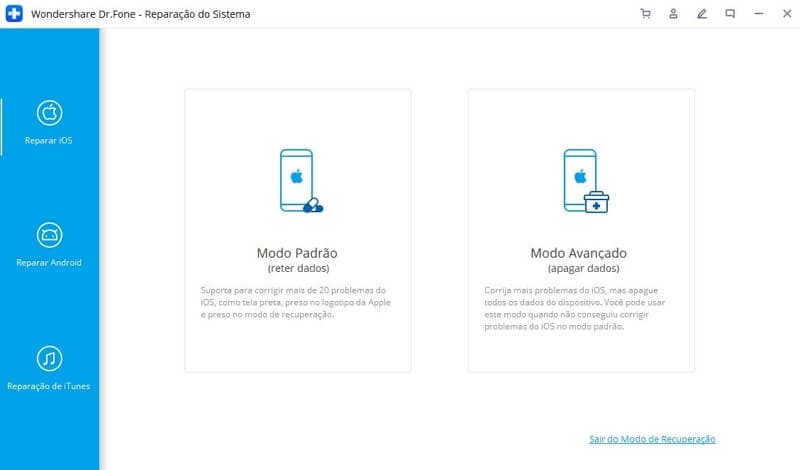
Passo 2. Faça o download e Select firmware
Você terá que fazer o download do firmware para o seu dispositivo, a fim de torná-lo regular. Dr.Fone está lá para deixar o seu saber o firmware mais recente dispositivo Reconhece onze ele. Depois de receber a oferta para baixar a atualização, clique no botão "Download" e aguarde até que o software conclui a transferência.
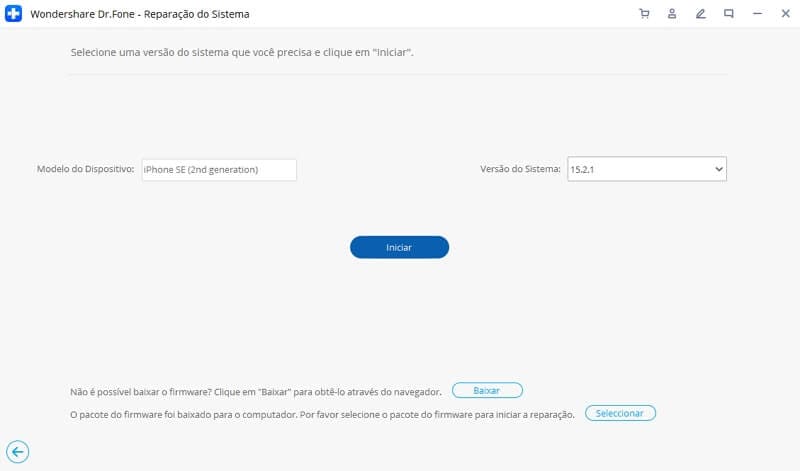
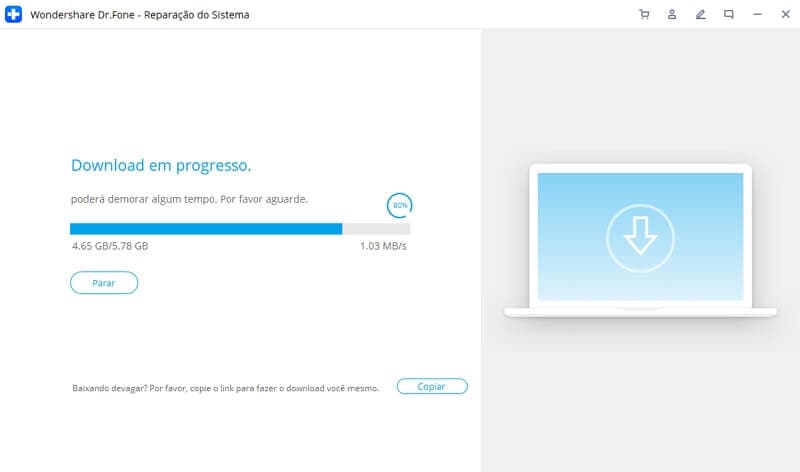
Passo 3.Fix seus iOS para devolvê-lo ao normal
Após completar o download, o software vai começar a reparar seu iOS automaticamente. Em entre 10 e 12 minutos, Dr.Fone para iOS irá mostrar-lhe que está a tomar o seu dispositivo ao padrão.
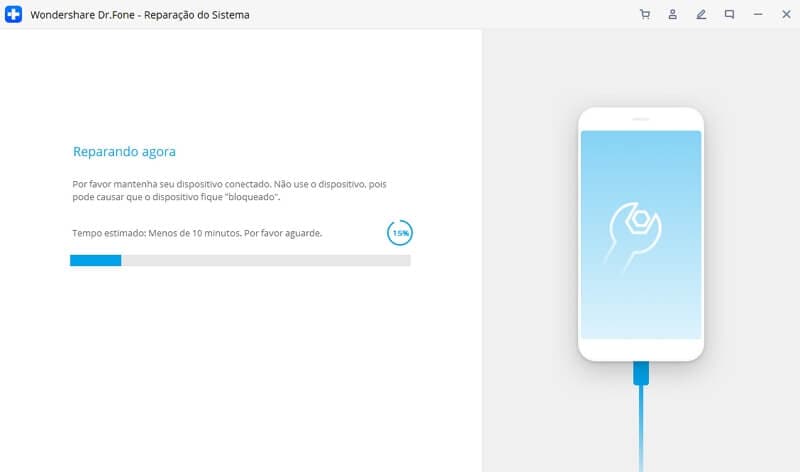
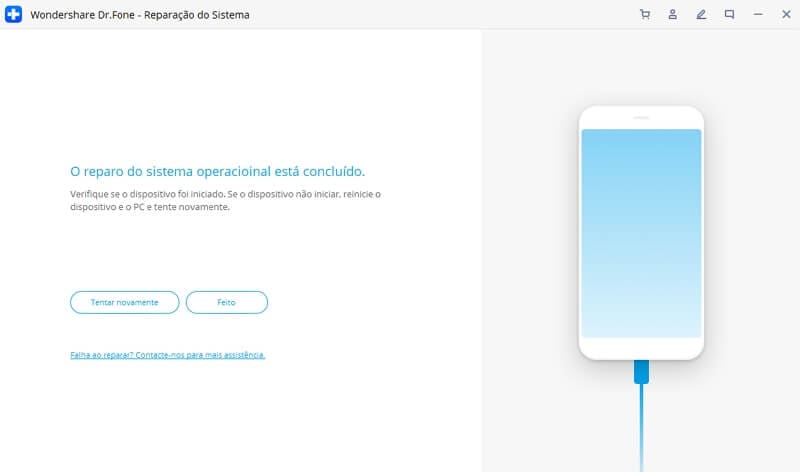
Finalmente, iPad ou iPhone 1671 pode ser resolvido por engano Aplicando técnicas diferentes e se o dispositivo está pendurado para o erro, você pode levá-lo para Normal Com Dr.Fone - iOS System Recovery.
Video on Como Obter o iPad / iPhone para Normal
Categorias
Artigos Recomendados
Reparação do Sistema
- 1 Reparar Sistema de iOS
- Recupere dados de iPhone quebrado
- Downgrade do iOS 14 para iOS 13
- Corrige erro 2005/2003 do iTunes
- Corrige iPhone erro de ativação
- iPhone não liga com iOS 14? Resolvido
- Desfaz atualização no iPhone/iPad?
- 2 Reparar Sistema de Android
- Como faz Root nos Dispositivos Motorola
- Duas Soluções para Fazer Root no Moto G
- Guia Completo do Odin Root
- Soluções Fáceis para Fazer Root no Sony
- Consertar o Galaxy S7 Que Não Liga














Alexandre Garvalhoso
staff Editor